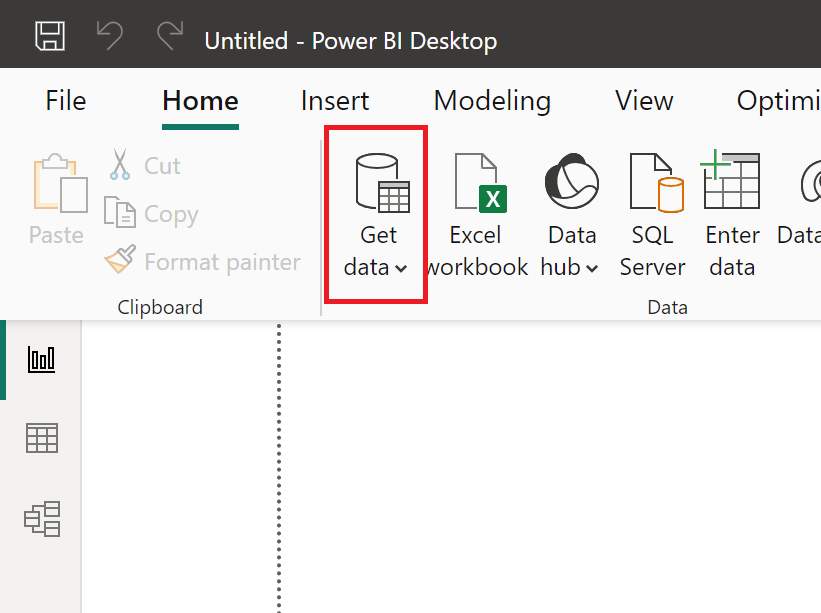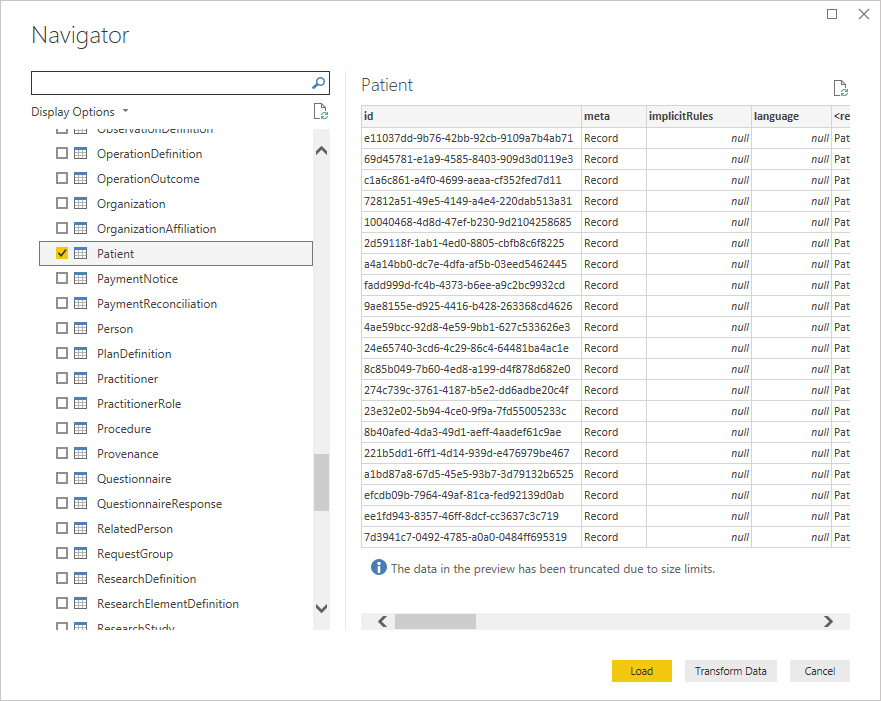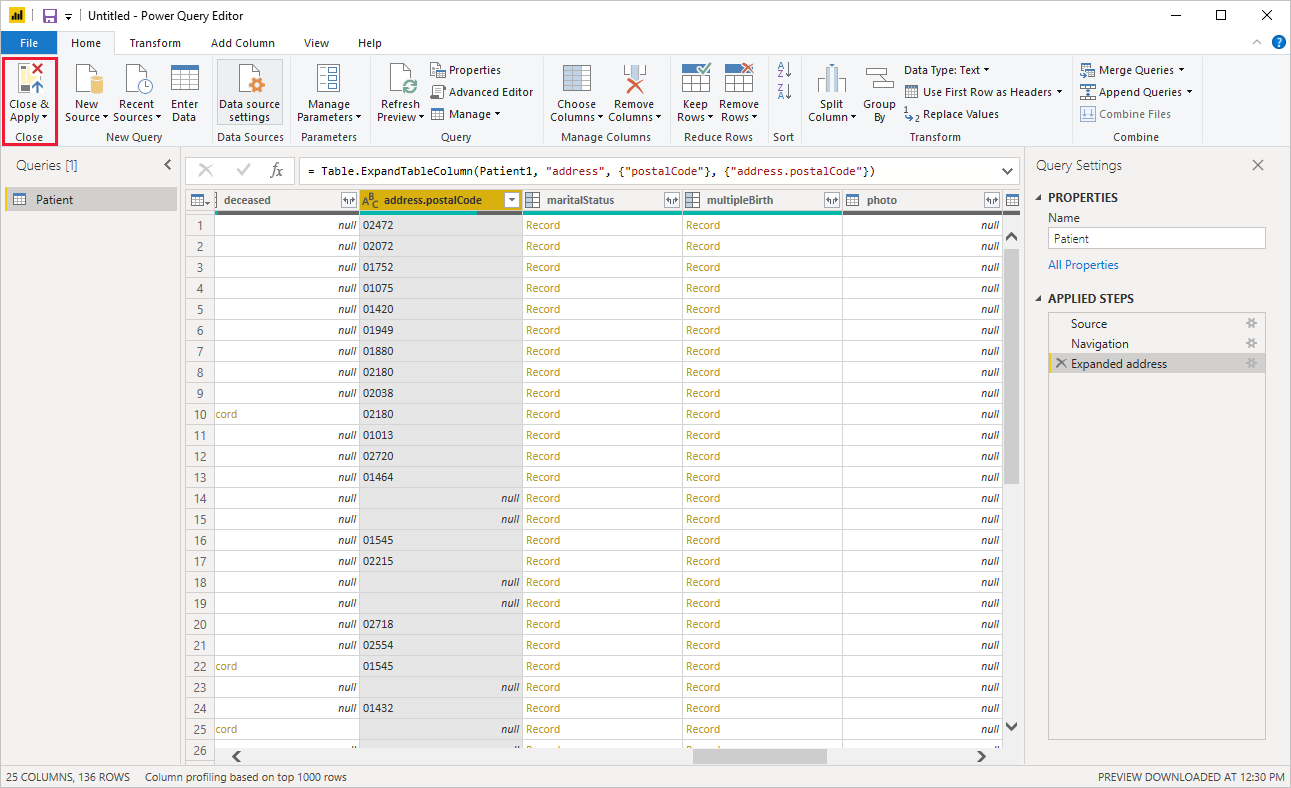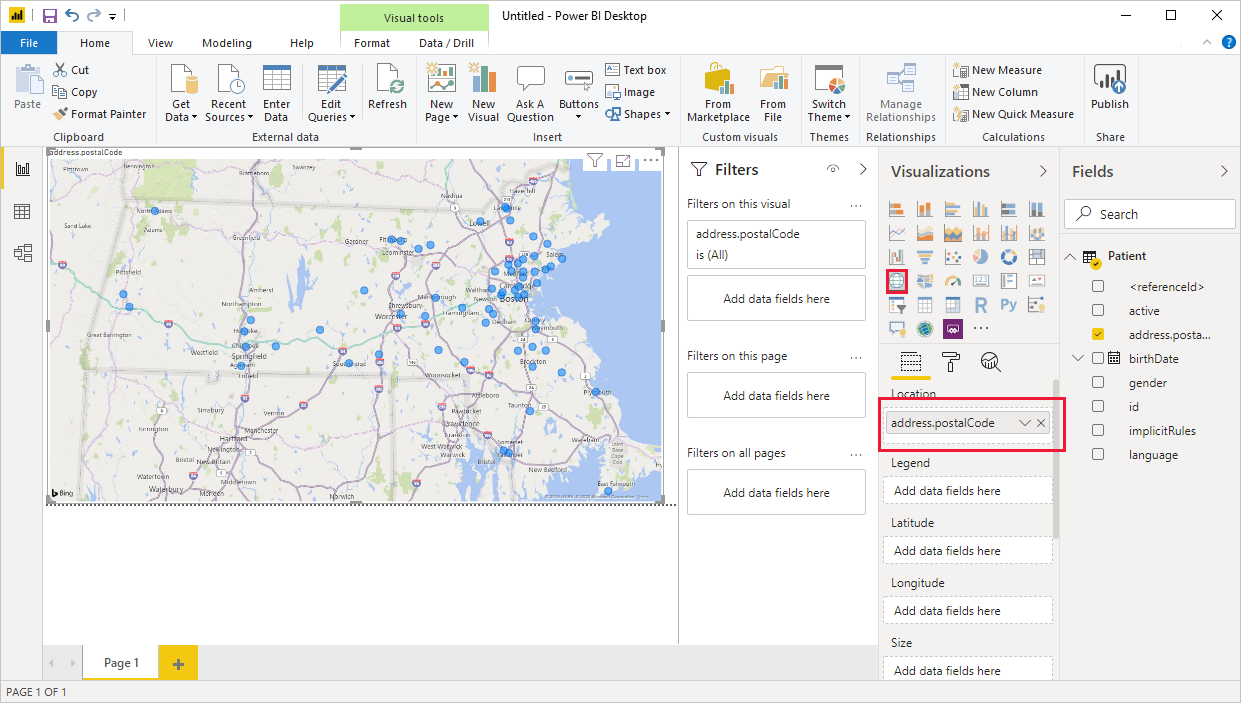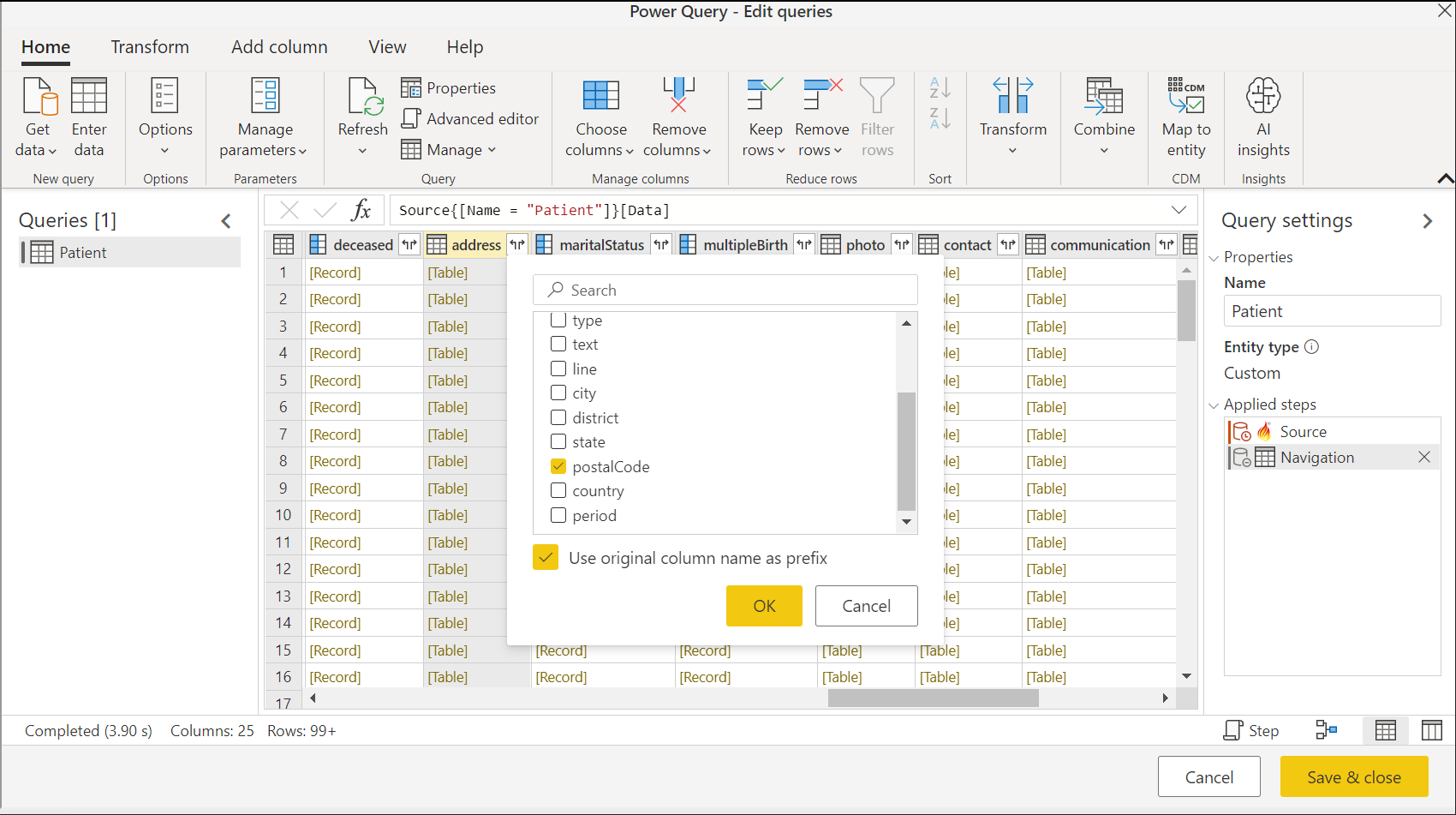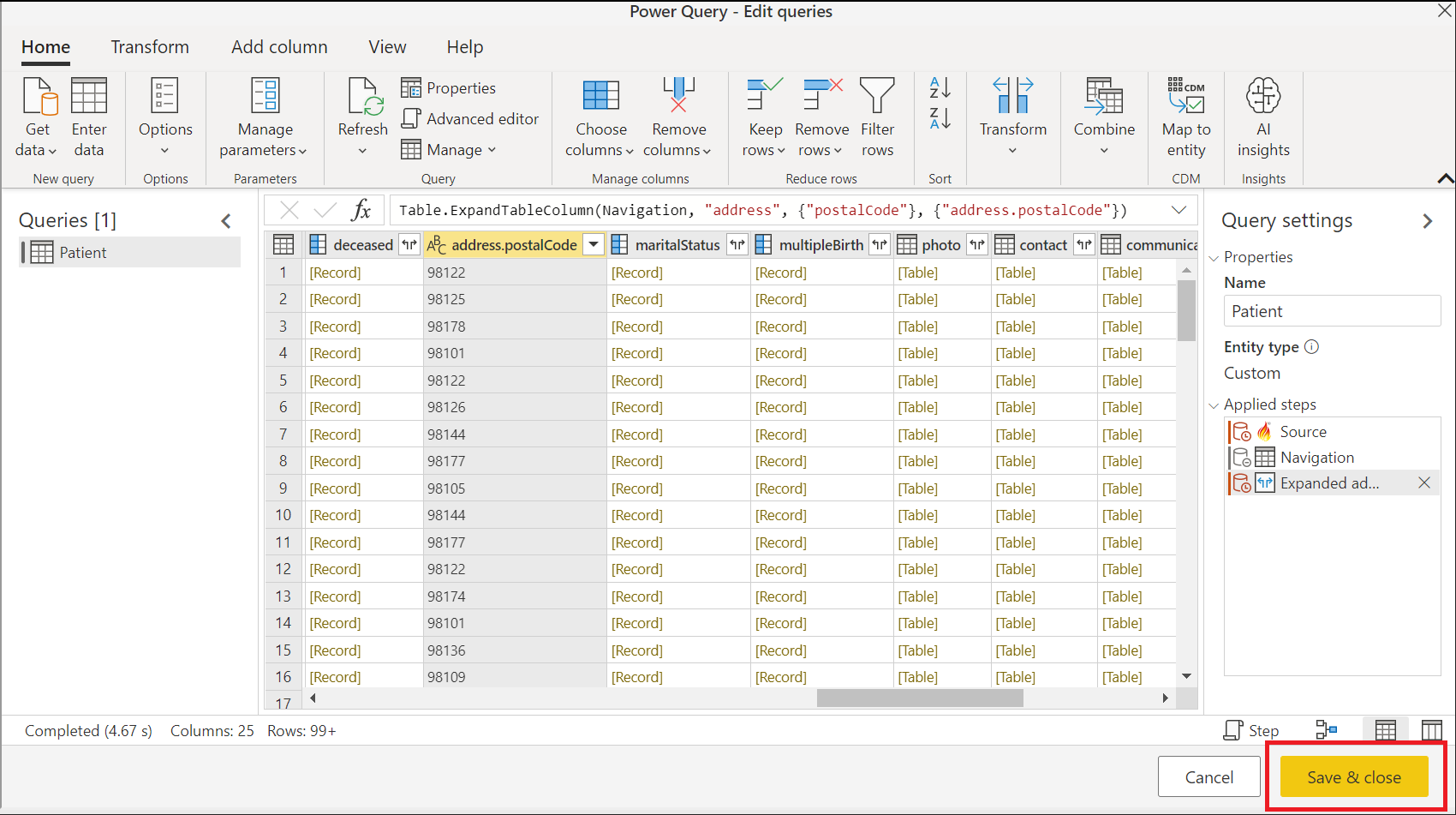FHIR
Zdroje rýchlej interoperability zdravotnej starostlivosti (FHIR®) sú novou normou pre interoperabilitu údajov o zdravotnej starostlivosti. Údaje o zdravotnej starostlivosti sú zastúpené ako zdroje Patientako , Observation, Encounteratď. Rozhranie REST API sa používa na dotazovanie údajov o zdravotnej starostlivosti doručených serverom FHIR. Konektor Power Query pre FHIR možno použiť na import a tvarovanie údajov zo servera FHIR.
Ak nemáte server FHIR, môžete zriadiť rozhranie Azure API pre FHIR.
Súhrn
| Položka | Description |
|---|---|
| Stav vydania | Všeobecná dostupnosť |
| Produkty | Power BI (sémantické modely) Power BI (toky údajov) Fabric (Tok údajov Gen2) Power Apps (toky údajov) Dynamics 365 Customer Insights |
| Podporované typy overovania | Anonymný Konto organizácie |
Poznámka
Niektoré možnosti môžu byť k dispozícii v jednom produkte, ale nie iné z dôvodu plánov nasadenia a funkcií špecifických pre hostiteľa.
Podporované možnosti
- Import
Predpoklady
Na serveri FHIR musíte mať rolu čitateľa údajov FHIR, aby ste mohli čítať údaje zo servera. Ďalšie informácie: Priradenie rolí pre službu FHIR
Pripojenie na server FHIR z aplikácie Power Query Desktop
Ak chcete vytvoriť pripojenie k serveru FHIR, vykonajte nasledujúce kroky:
Vyberte tlačidlo Získať údaje.
Vyberte položku Other FHIR (Iné>zarmútený let) a potom vyberte položku Pripojenie.
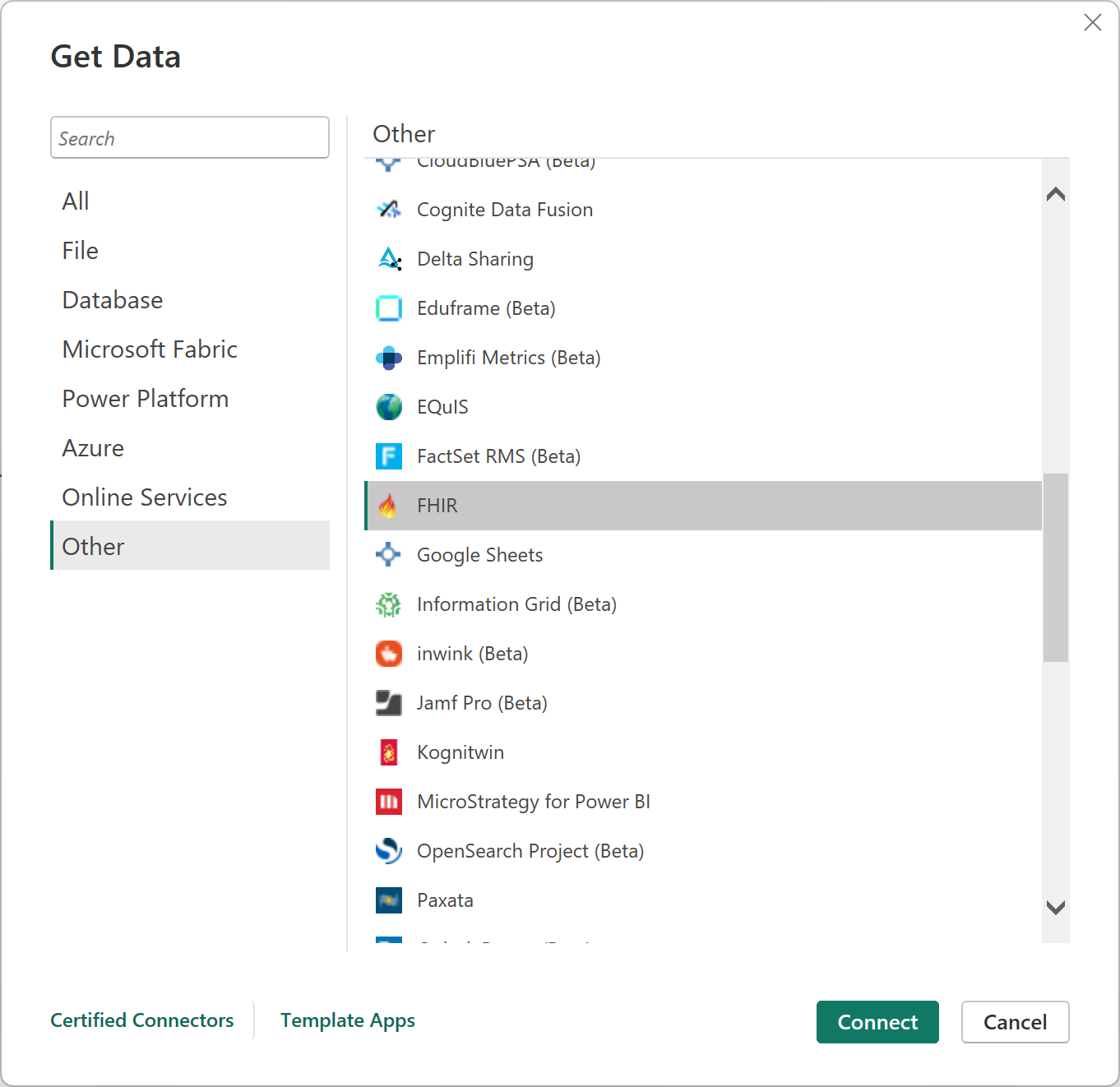
Zadajte URL adresu svojho servera FHIR.
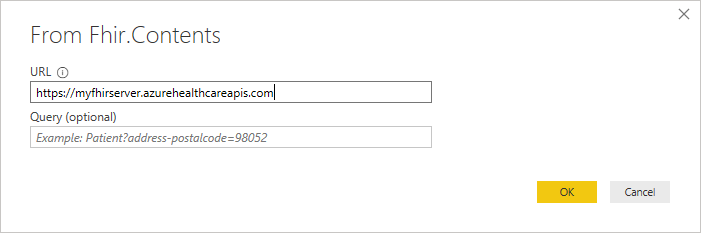
Ak presne viete, aké údaje hľadáte, môžete voliteľne zadať počiatočný dotaz na server FHIR.
Ak chcete pokračovať, vyberte položku OK .
Rozhodnite sa pre svoju schému overenia.
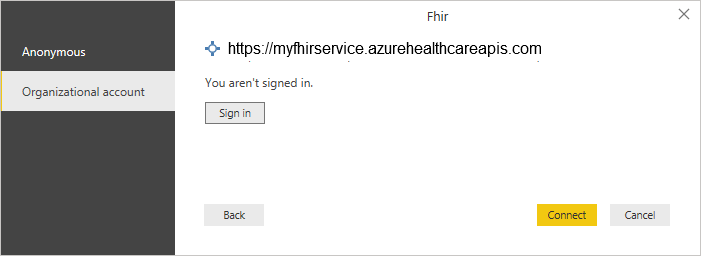
Konektor podporuje anonymné servery pre FHIR servery bez ovládacích prvkov prístupu (napríklad verejné testovacie servery ako
http://test.fhir.org/r4) alebo overovanie Microsoft Entra ID (organizačné). Na serveri FHIR musíte mať rolu čitateľa údajov FHIR, aby ste mohli čítať údaje zo servera. Podrobnosti nájdete v časti Overenie konektora FHIR.Vyberte zdroje, ktoré vás zaujímajú.
Ak chcete údaje tvarovať, vyberte položku Transformovať údaje.
Tvarujte údaje podľa potreby, napríklad rozbaľte PSČ.
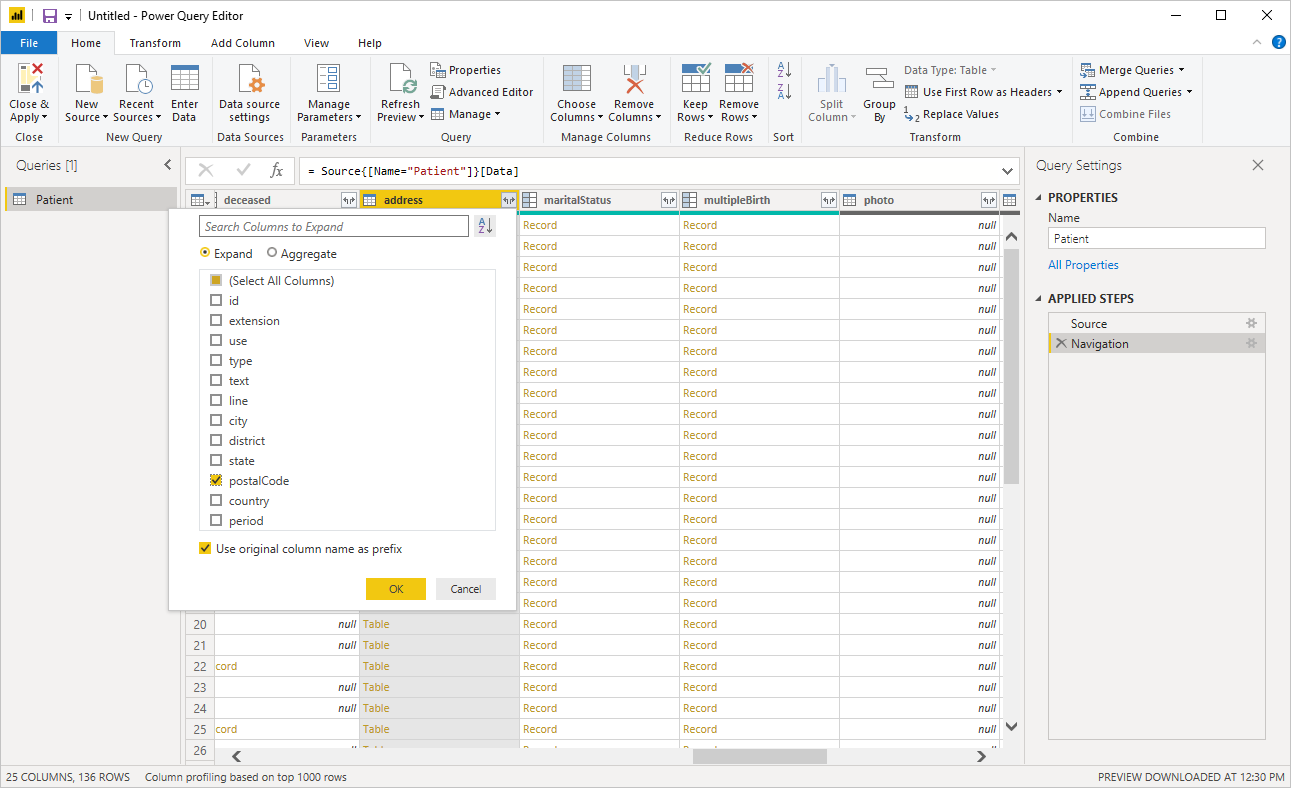
Po dokončení tvarovania uložte dotaz.
Vytvorte tabule s údajmi, napríklad vykreslte polohu pacienta na základe PSČ.
Pripojenie k serveru FHIR z Power Query Online
Ak chcete vytvoriť pripojenie k serveru FHIR, vykonajte nasledujúce kroky:
V poli Vybrať zdroj údajov vyhľadajte výraz FHIR a potom vyberte konektor FHIR . Ďalšie informácie: Kde získať údaje
V dialógovom okne FHIR zadajte URL adresu svojho servera FHIR.
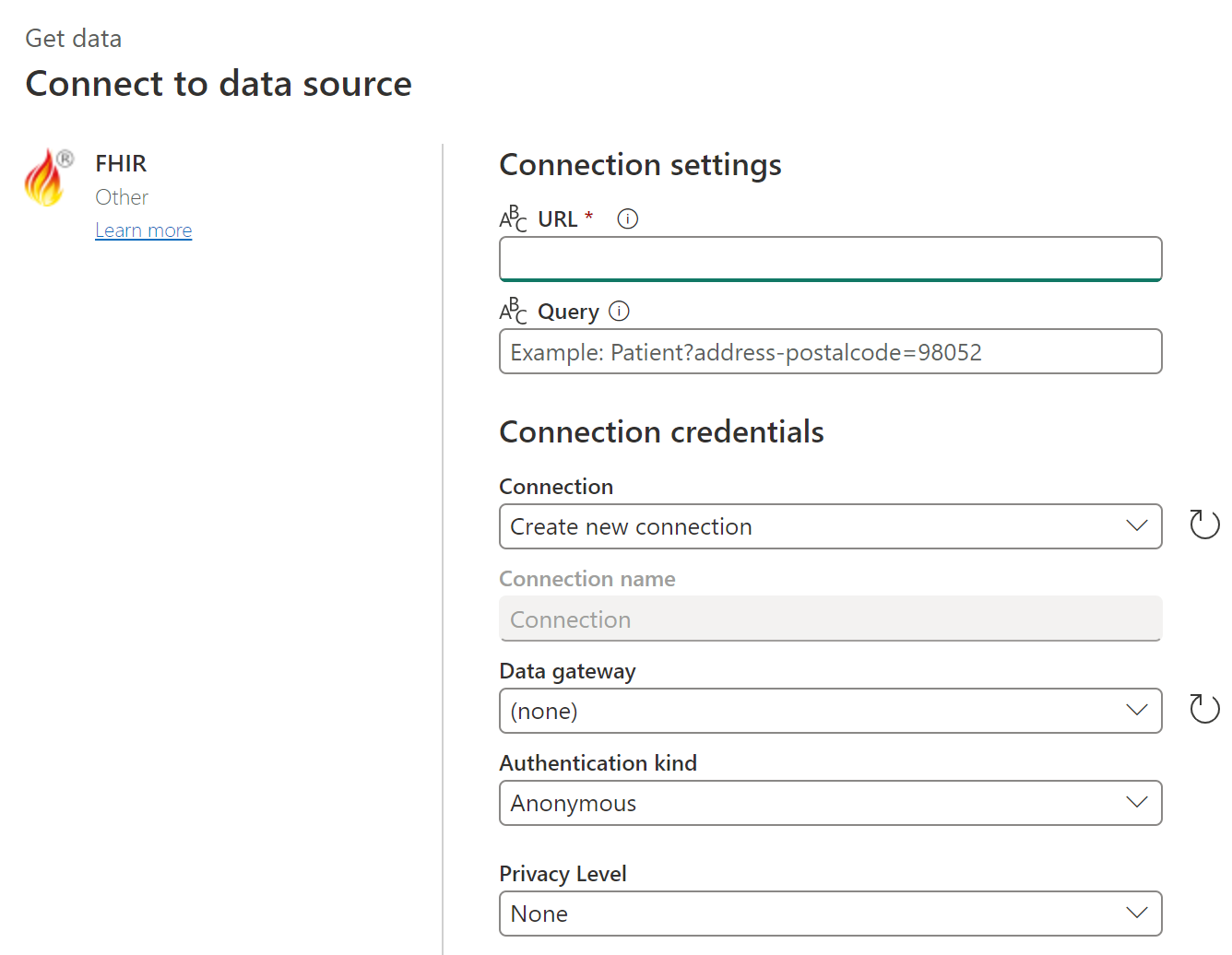
Ak presne viete, aké údaje hľadáte, môžete voliteľne zadať počiatočný dotaz na server FHIR.
Ak je to potrebné, uveďte názov vašej lokálnej brány údajov.
Vyberte typ overenia konta organizácie a vyberte položku Prihlásiť sa. Keď sa zobrazí výzva, zadajte svoje poverenia. Na serveri FHIR musíte mať rolu čitateľa údajov FHIR, aby ste mohli čítať údaje zo servera.
Pokračujte výberom položky Ďalej .
Vyberte zdroje, ktoré vás zaujímajú.
Ak chcete údaje tvarovať, vyberte položku Transformovať údaje .
Tvarujte údaje podľa potreby, napríklad rozbaľte PSČ.
Po dokončení tvarovania uložte dotaz.
Poznámka
V niektorých prípadoch možno postupné posúvanie dotazov získať len prostredníctvom tvarovania údajov pomocou grafického používateľského rozhrania (GUI), ako je to znázornené na predchádzajúcom obrázku. Ďalšie informácie o postupných posúvaní dotazov pri použití konektora FHIR nájdete v téme Postupné posúvanie dotazov FHIR.
Ďalšie kroky
V tomto článku ste sa dozvedeli, ako používať konektor Power Query for FHIR na prístup k údajom FHIR. Ďalej preskúmajte funkcie overovania konektora Power Query pre FHIR.
FHIR® a ikona FHIR Flame sú registrované ochranné známky HL7 a používajú sa s povolením HL7. Používanie ochrannej známky FHIR nepredstavuje potvrdenie tohto produktu spoločnosťou HL7.
Pripomienky
Pripravujeme: V priebehu roka 2024 postupne zrušíme službu Problémy v službe GitHub ako mechanizmus pripomienok týkajúcich sa obsahu a nahradíme ju novým systémom pripomienok. Ďalšie informácie nájdete na stránke: https://aka.ms/ContentUserFeedback.
Odoslať a zobraziť pripomienky pre